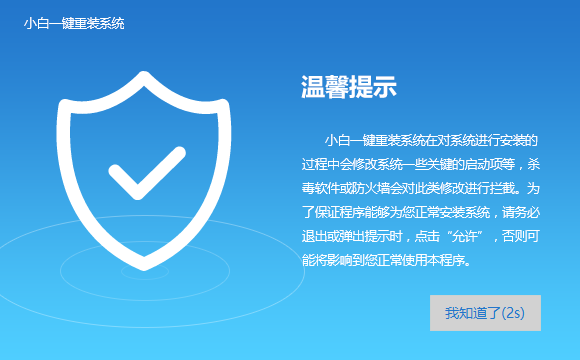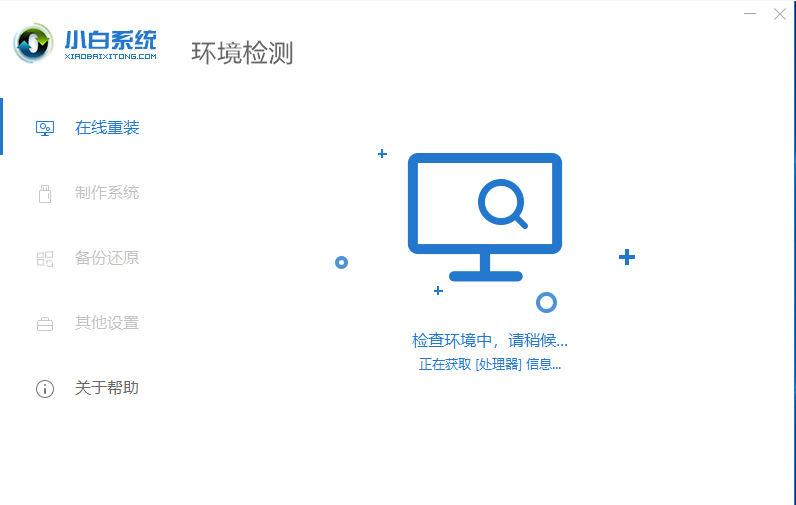- 编辑:飞飞系统
- 时间:2023-08-07
有用户反映,他在Windows 10正式版电脑中设置了管理员账户密码,然后每次开机都需要输入密码才能登录,非常麻烦。那么,Win10系统下如何删除管理员账户密码呢?接下来系统首页小编就给大家分享一下具体的操作方法。
大家都知道,当我们给电脑设置管理员账户密码后,每次开机都需要输入密码才能进入桌面。有些用户觉得每次都输入密码很浪费时间,那么如何删除win10系统中的管理员账户密码呢?接下来小编就来告诉大家如何删除Win10系统中的管理员账户密码。
Win10系统如何删除管理员账户密码图文教程
按住键盘上的“win+R”打开运行
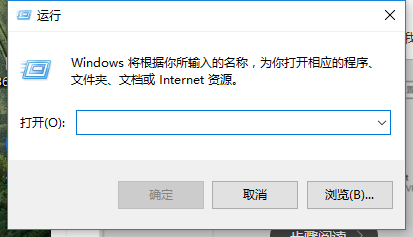 Win10 图-1
Win10 图-1
在运行输入框中输入命令:netplwiz,确定
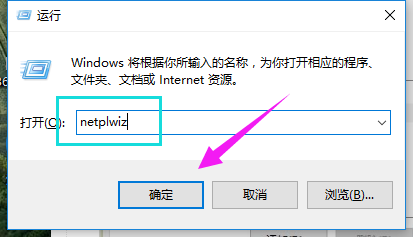 管理员图-2
管理员图-2
取消选中“用户必须输入用户名和密码才能使用这台计算机”,然后单击“应用”
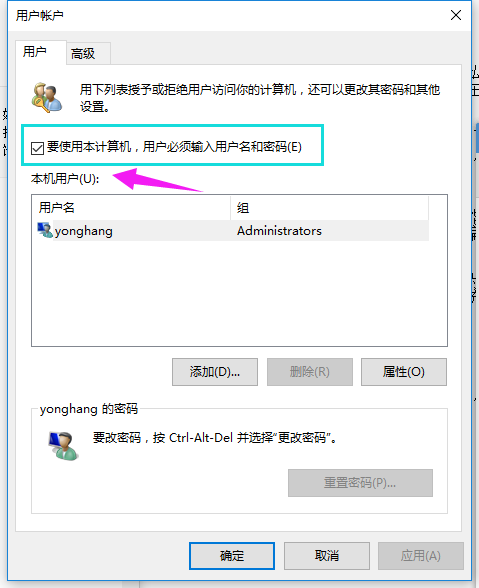 Win10 图3
Win10 图3
弹出自动登录对话框,输入管理员账户密码,
确认后重启电脑即可免密码登录
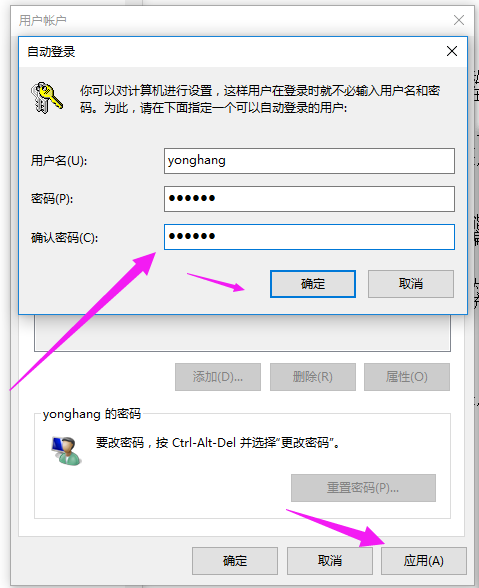 管理员图-4
管理员图-4
如何更改用户名:
单击“设置”并选择“帐户”
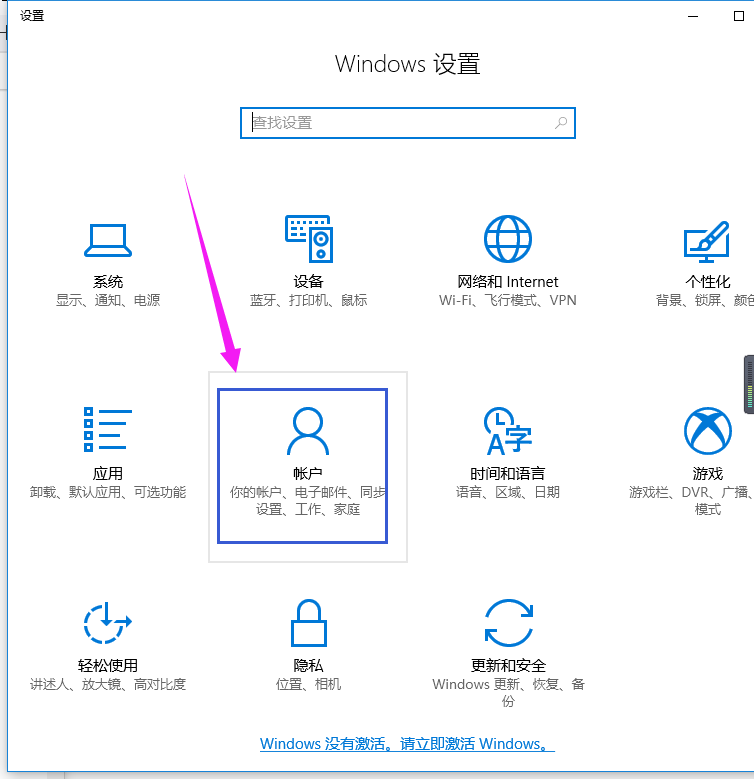 账户密码图解-5
账户密码图解-5
点击“管理我的微软帐户”
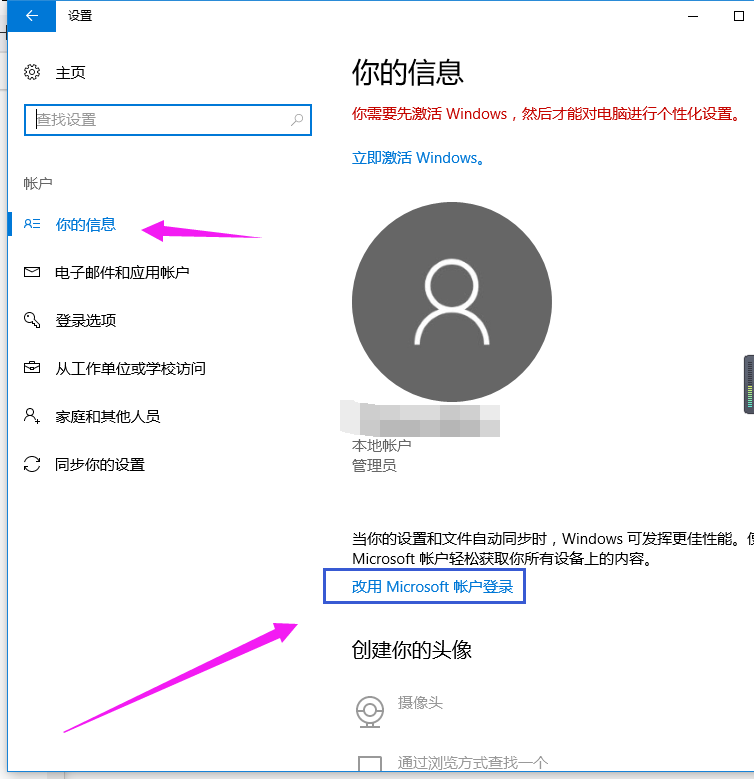 删除密码图6
删除密码图6
更改您想要显示启动画面的名称。
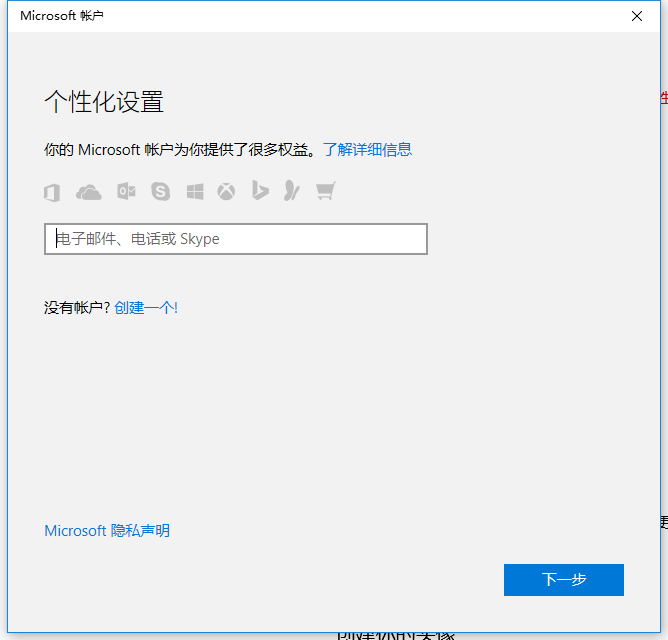 Win10 图7
Win10 图7
以上就是删除win10系统管理员账户密码的操作流程。